W niniejszym materiale przedstawiamy szczegółowe kroki dotyczące rozwiązywania problemów związanych z „ciągłym rozłączaniem i ponownym łączeniem USB”, oraz jak wykorzystać najlepsze narzędzia do odzyskiwania danych.

Praca na komputerze może być frustrująca, gdy z jakiegoś powodu nie możesz ukończyć zadania, które wykonujesz. Jednym z takich scenariuszy jest sytuacja, w której po rozłączeniu USB z komputerem, nie masz dostępu do danych, gdy próbujesz je ponownie połączyć.
Sprawdzenie USB na innym systemie
Zanim przejdziesz do rozwiązania, upewnij się, że USB działa poprawnie na innym komputerze. Jeśli pendrive działa na innym urządzeniu, oznacza to, że problem leży po stronie sterowników lub sprzętu komputera.
Czynniki powodujące problemy z USB
- Uszkodzone lub niefunkcjonalne porty USB
- Wirusy i złośliwe oprogramowanie
- Niedobór zasilania
- Uszkodzone sterowniki
- Problemy z systemem plików komputera
- Błędy na pendrive
Aby rozwiązać problem „ciągłego rozłączania i ponownego łączenia USB”, należy zająć się przyczynami, które mogą prowadzić do utraty danych. Na początku wykorzystamy wysokiej jakości rozwiązania odzyskiwania, aby przywrócić cenne dane zapisane na uszkodzonym pendrive.
Jak odzyskać dane z USB za pomocą oprogramowania Bitwar Data Recovery
Zainstaluj oprogramowanie Bitwar Data Recovery na swoim komputerze.
Podłącz USB do komputera i uruchom program.
Wybierz pendrive z listy urządzeń. 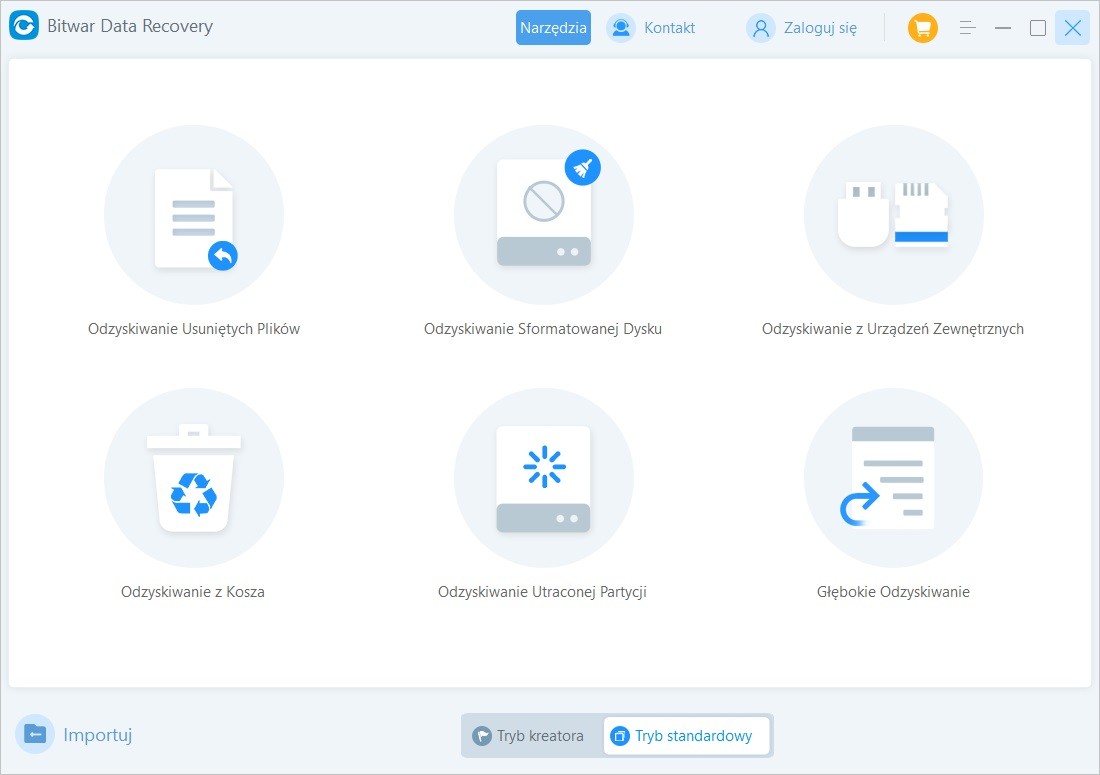
Wybierz typ plików do odzyskania lub skanowanie wszystkich plików. 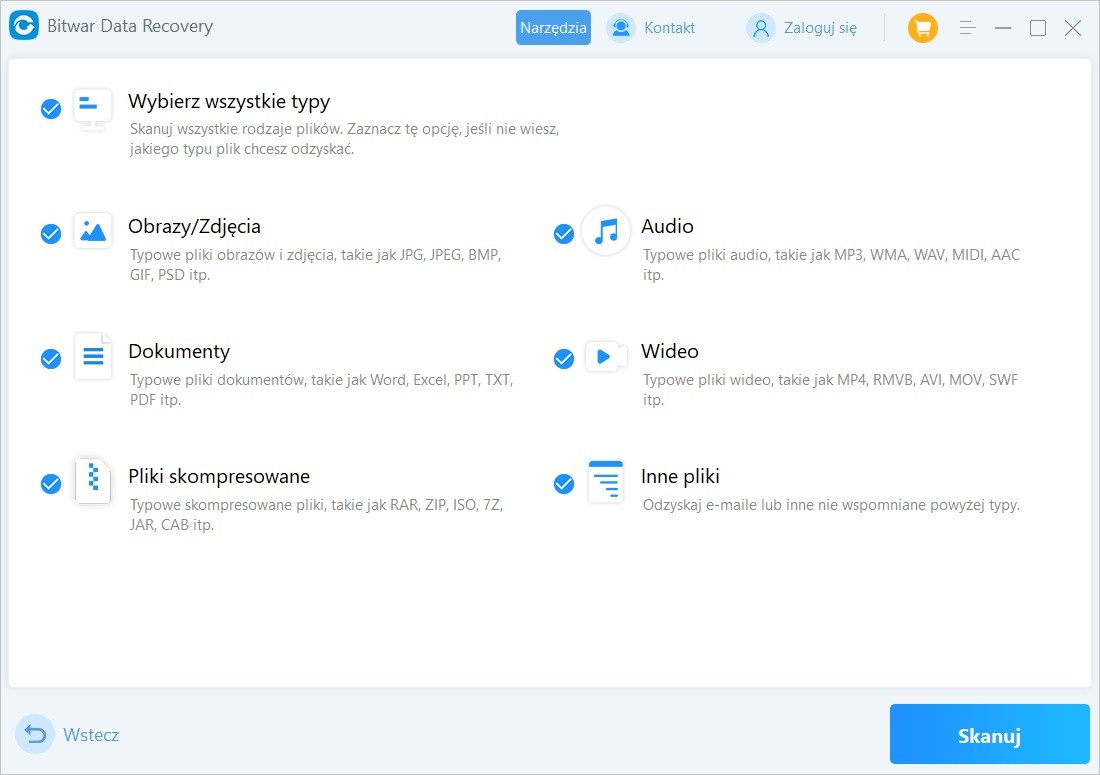
Rozpocznij skanowanie i poczekaj na zakończenie procesu.
Po zakończeniu skanowania sprawdź dostępne pliki do odzyskania i wybierz te, które chcesz przywrócić.
Kliknij przycisk „Odzyskaj”, aby przywrócić pliki na swoje urządzenie.
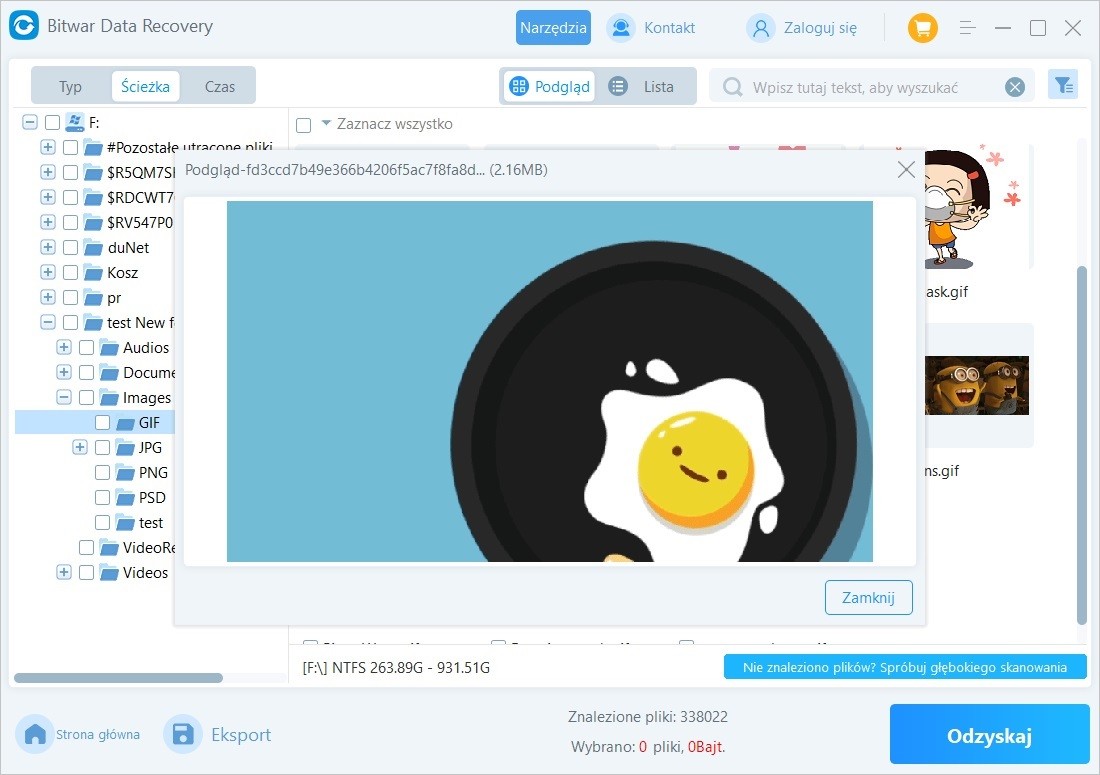
Dzięki tym krokom możesz skutecznie odzyskać dane z USB, które było narażone na ciągłe rozłączanie.
Rozwiązania dla problemu z ciągłym rozłączaniem i ponownym łączeniem USB
Rozwiązanie 1: Ponowna instalacja sterowników USB w celu naprawy błędów
Otwórz Menedżera urządzeń: Kliknij „Start” i wpisz „Menedżer urządzeń” w polu wyszukiwania.
Rozwiń listę urządzeń: Kliknij symbol „+” obok „Kontrolery uniwersalnej magistrali szeregowej”.
Usuń problematyczny sterownik: Kliknij prawym przyciskiem myszy na uszkodzone urządzenie USB i wybierz opcję „Odinstaluj urządzenie”.
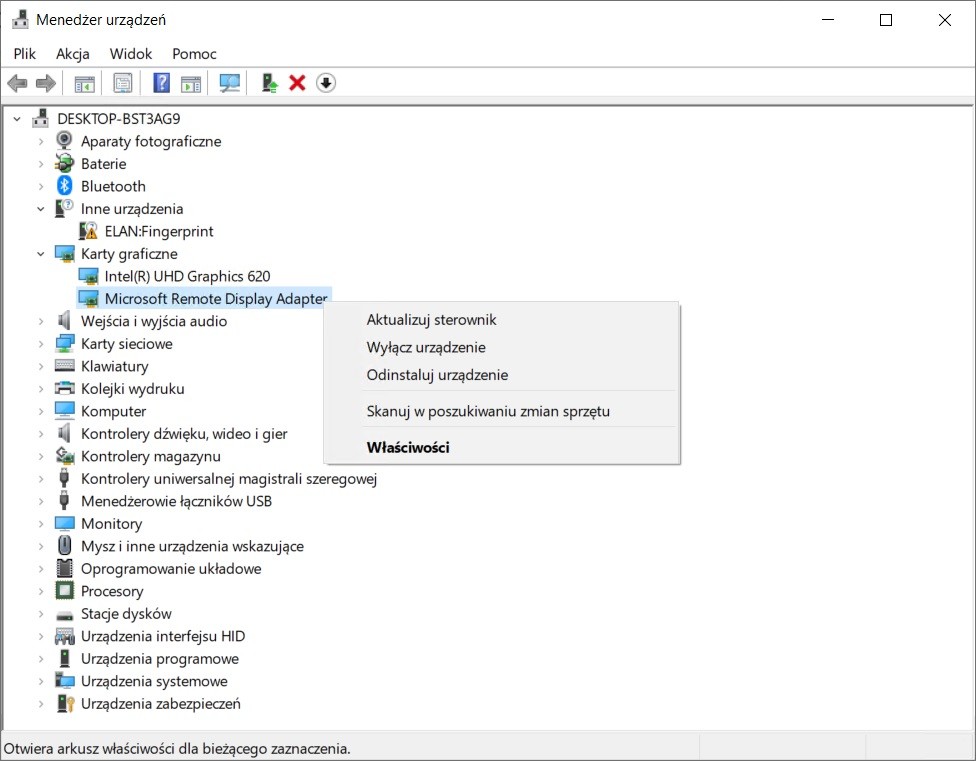
Uruchom ponownie komputer: Po ponownym uruchomieniu, podłącz ponownie pendrive, a system Windows automatycznie zainstaluje sterowniki dla tego urządzenia.
Sprawdź, czy problem nadal występuje.
Wskazówka: Dla urządzeń USB 2.0 powinny być one oznaczone jako „USB Mass Storage Device”, natomiast dla USB 3.0 jako „USB 3.0 Extensible Host Controller”.
Rozwiązanie 2: Wyłączenie opcji selektywnego wstrzymywania USB
Gdy zasilanie jest niewystarczające, USB może się ciągle rozłączać. Oto kroki, aby naprawić problem z zasilaniem:
- Otwórz Panel sterowania: Kliknij „Start” i przejdź do „Panel sterowania”.
- Wybierz Opcje zasilania: Kliknij na „Opcje zasilania”.
- Zmień ustawienia planu: Kliknij „Zmień ustawienia planu” obok aktywnego planu zasilania, a następnie wybierz „Zmień zaawansowane ustawienia zasilania”.
- Znajdź ustawienia USB: Przejdź do opcji „Ustawienia USB”, a następnie do „Ustawienia selektywnego wstrzymywania USB”.
- Wyłącz selektywne wstrzymywanie: Zmień ustawienie na „Wyłączone” i kliknij „Zastosuj”, aby potwierdzić zmiany.
Rozwiązanie 3: Użycie CHKDSK do naprawy błędów
Czasami problem może wynikać z uszkodzonych sektorów na pendrive. Aby rozwiązać ten problem, wykonaj poniższe kroki:
Otwórz wiersz polecenia jako administrator: Kliknij „Start” i wpisz „cmd” w polu wyszukiwania, a następnie uruchom Wiersz polecenia jako administrator.
Wprowadź polecenie CHKDSK: W Wierszu polecenia wpisz „chkdsk X: /r /f” (zmień „X” na literę dysku przypisaną do twojego pendrive'a, np. „chkdsk F: /r /f”) i naciśnij Enter.
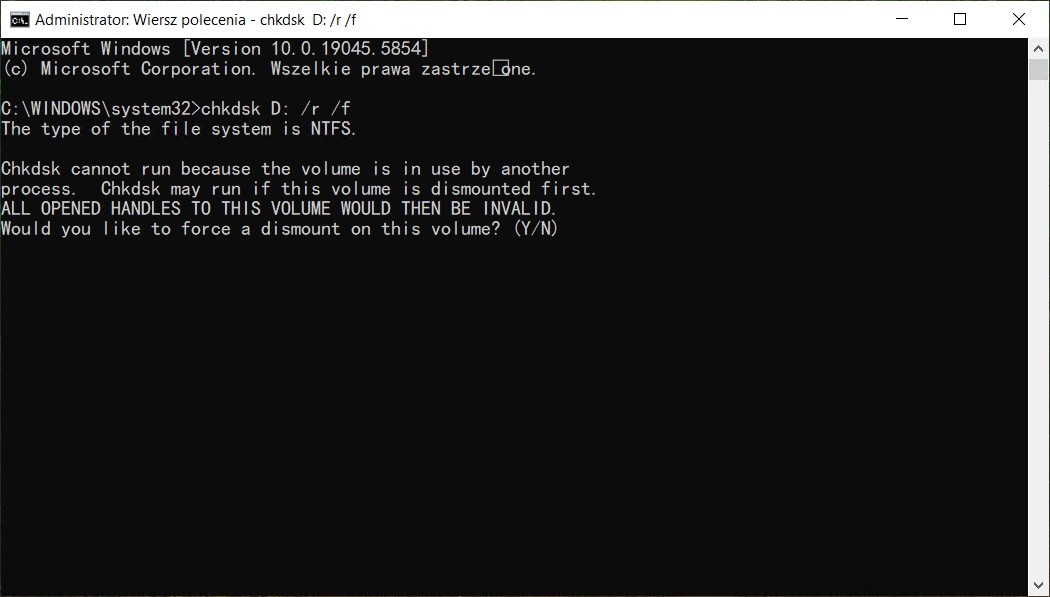
Sprawdź działanie pendrive'a: Po zakończeniu procesu ponownie podłącz USB i sprawdź, czy działa poprawnie.
Rozwiązanie 4: Użycie narzędzia SFC do diagnostyki systemu
Problem z „ciągłym rozłączaniem i ponownym łączeniem USB” może być spowodowany uszkodzonymi plikami systemowymi. Aby naprawić te problemy, skorzystaj z wbudowanego narzędzia „System File Checker” (SFC).
Otwórz wiersz polecenia: Przejdź do menu Start i wpisz „cmd”, aby otworzyć Wiersz polecenia.
Uruchom narzędzie SFC: W Wierszu polecenia wpisz „sfc /scannow” i naciśnij Enter, aby rozpocząć skanowanie.
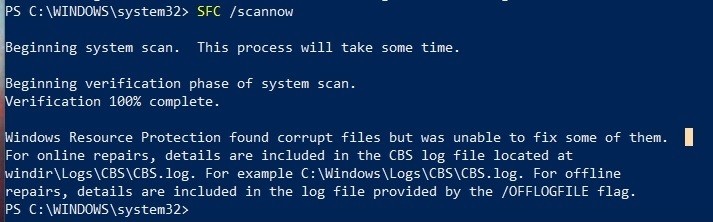
Uruchom ponownie komputer: Po zakończeniu skanowania uruchom komputer ponownie, aby sprawdzić, czy problem z „ciągłym rozłączaniem i ponownym łączeniem USB” został rozwiązany.
Możesz również pobrać go z Bitwarsoft: https://www.bitwarsoft.com/pl/data-recovery-software/.
Wypróbuj teraz!
Aby uzyskać szczegółowe informacje USB ciągle się rozłącza i łączy ponownie, zapoznaj się z Data Recovery.